(续前文)
2. UI的变化
打开IE 7后最明显的印象就是其全新的界面。我们就先介绍一下IE 7的主界面。
如图一所示,界面的主要部分已经在图上标出来了。可见的变化主要有如下几个:
1). 图标工具条被拆开,不在主界面上完整显示了,节约了不少浏览空间;
2). 地址栏提升到最顶上,并增加了搜索栏,部分原来图标工具条的按钮放在地址栏同一行;
3). 全新引入的标签栏;
4). 收藏夹图标被放在突出的位置,位于标签栏同一行最左侧,更加人性化了;
5). 原来的工具条被放在标签栏同一行最右侧,并部分隐藏,图标工具栏中增加了菜单形式的按钮;
6). 任务栏图标增加,如最新的反钓鱼功能和页面放大的按钮;
7). 侧栏部分的变化在RSS部分说明(见图十三)。
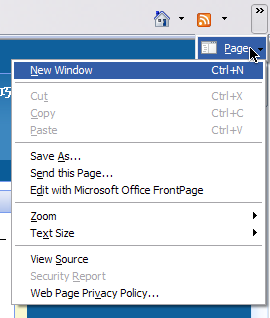

3. 标签式浏览
微软是个老顽固。因为它在桌面操作系统领域的垄断地位,使得他不思进取,IE 6在技术上已经远远的落后于其他的浏览器。(我们觉得IE6好用主要是因为很多网站的网页针对IE进行了优化,以及IE对ActiveX的支持。而这个ActiveX正是很多病毒和间谍软件的良好载体。)
IE 7终于引进了早就在各主流浏览器上流行的标签式浏览。借鉴了其他浏览器标签的设计,IE 7的标签在以下一些方面有其独特的地方:
1). 标签页预览
这项功能最为大家所称道。通过标签页预览,你可以快速的查看已经打开的标签页的内容:
2). 标签页列表
你也可以从标签页列表中快速的选择你想浏览的标签(感觉有点多余,好像歧视用户智商——明明标签页上有网页标题的。)
标签式浏览和Safari一样,有一个自动隐藏的关闭按钮。但是和很多主流浏览器的标签式浏览方式一样,不支持鼠标的点击动作(比如双击关闭)。这样的功能在Firefox中可以添加TabMix Plus插件实现。
4. RSS 功能
作为Web2.0时代的核心产品之一,RSS已经深入人心。其带来的便利是不言而喻的。但是IE 6却不支持RSS。这使得广大的IE用户无法享受RSS带来的信息传播的革命。Firefox, Opera, Safari都支持RSS功能,比如Firefox有RSS的live标签功能,可以把订阅的RSS整合到收藏夹中;Safari则宣称自己对RSS的支持超好,事实上也确实如此。
那么IE 7新增的RSS功能又如何呢?
当我们打开有RSS支持的网页的时候,浏览器地址栏最右侧会出现一个RSS的图标,同时,图标工具栏上的RSS图标也会亮起来,下拉菜单中会出现网页中的RSS源。
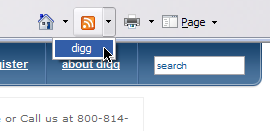
点击图中的Subscribe to this feed可以订阅网站的RSS Feed。然后出现订阅RSS Feed的对话框。
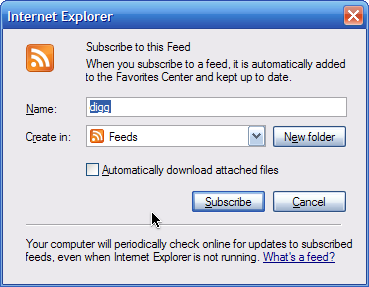
系统将提示你已经成功订阅RSS Feed了。
点击View my feeds,可以查看你已经订阅的所有Feeds。系统默认订阅了IE Team Blog和Micorsoft Feeds,那个digg是刚才我们添加的Feed。怎么样,看看图十三,右侧网页中的feed样式,还不错吧,简洁、漂亮。
最后看一下IE7的系统占用吧。我没有进行过仔细的测试,只是随便打开了几个网页,在任务管理器中查看了一下内存占用。说真的,其系统占用还是挺高的。但是这是未来软件发展的趋势。
le="text-align:center">图十四、任务管理器中的IE占用
2. UI的变化
打开IE 7后最明显的印象就是其全新的界面。我们就先介绍一下IE 7的主界面。
图一、IE 7.0 的全新UI
如图一所示,界面的主要部分已经在图上标出来了。可见的变化主要有如下几个:
1). 图标工具条被拆开,不在主界面上完整显示了,节约了不少浏览空间;
2). 地址栏提升到最顶上,并增加了搜索栏,部分原来图标工具条的按钮放在地址栏同一行;
3). 全新引入的标签栏;
4). 收藏夹图标被放在突出的位置,位于标签栏同一行最左侧,更加人性化了;
5). 原来的工具条被放在标签栏同一行最右侧,并部分隐藏,图标工具栏中增加了菜单形式的按钮;
6). 任务栏图标增加,如最新的反钓鱼功能和页面放大的按钮;
7). 侧栏部分的变化在RSS部分说明(见图十三)。
图二、自定义工具栏
图三、工具栏下拉菜单
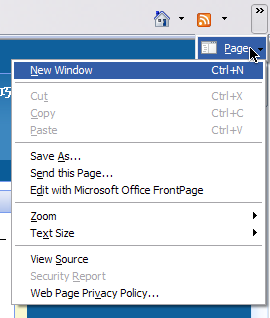
图四、Internet Options里面全新的图标与Tab选项对话框
图五、"File"主菜单里增加的"New Tab"项

3. 标签式浏览
微软是个老顽固。因为它在桌面操作系统领域的垄断地位,使得他不思进取,IE 6在技术上已经远远的落后于其他的浏览器。(我们觉得IE6好用主要是因为很多网站的网页针对IE进行了优化,以及IE对ActiveX的支持。而这个ActiveX正是很多病毒和间谍软件的良好载体。)
IE 7终于引进了早就在各主流浏览器上流行的标签式浏览。借鉴了其他浏览器标签的设计,IE 7的标签在以下一些方面有其独特的地方:
1). 标签页预览
这项功能最为大家所称道。通过标签页预览,你可以快速的查看已经打开的标签页的内容:
图六、标签页预览
2). 标签页列表
你也可以从标签页列表中快速的选择你想浏览的标签(感觉有点多余,好像歧视用户智商——明明标签页上有网页标题的。)
图七、标签页列表
图八、选择标签页
标签式浏览和Safari一样,有一个自动隐藏的关闭按钮。但是和很多主流浏览器的标签式浏览方式一样,不支持鼠标的点击动作(比如双击关闭)。这样的功能在Firefox中可以添加TabMix Plus插件实现。
4. RSS 功能
作为Web2.0时代的核心产品之一,RSS已经深入人心。其带来的便利是不言而喻的。但是IE 6却不支持RSS。这使得广大的IE用户无法享受RSS带来的信息传播的革命。Firefox, Opera, Safari都支持RSS功能,比如Firefox有RSS的live标签功能,可以把订阅的RSS整合到收藏夹中;Safari则宣称自己对RSS的支持超好,事实上也确实如此。
那么IE 7新增的RSS功能又如何呢?
当我们打开有RSS支持的网页的时候,浏览器地址栏最右侧会出现一个RSS的图标,同时,图标工具栏上的RSS图标也会亮起来,下拉菜单中会出现网页中的RSS源。
图九、工具栏上的RSS图标
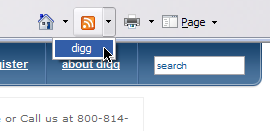
图十、RSS源的预览
点击图中的Subscribe to this feed可以订阅网站的RSS Feed。然后出现订阅RSS Feed的对话框。
图十一、订阅RSS Feed的对话框
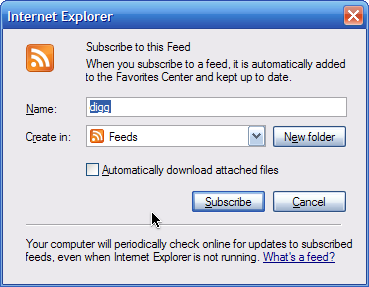
系统将提示你已经成功订阅RSS Feed了。
图十二、成功订阅
点击View my feeds,可以查看你已经订阅的所有Feeds。系统默认订阅了IE Team Blog和Micorsoft Feeds,那个digg是刚才我们添加的Feed。怎么样,看看图十三,右侧网页中的feed样式,还不错吧,简洁、漂亮。
图十三、增加了RSS按钮的侧栏
最后看一下IE7的系统占用吧。我没有进行过仔细的测试,只是随便打开了几个网页,在任务管理器中查看了一下内存占用。说真的,其系统占用还是挺高的。但是这是未来软件发展的趋势。
le="text-align:center">图十四、任务管理器中的IE占用
好了,我已经把IE 7的最新功能简单的介绍了一下。对IE 7比较期待了吧。
最后以一个完整的IE 7的截图来结束本文。我将在以后介绍RSS和RSS阅读器。
图十五、IE 7中的Quicktime插件(Apple的电视广告)
(完)
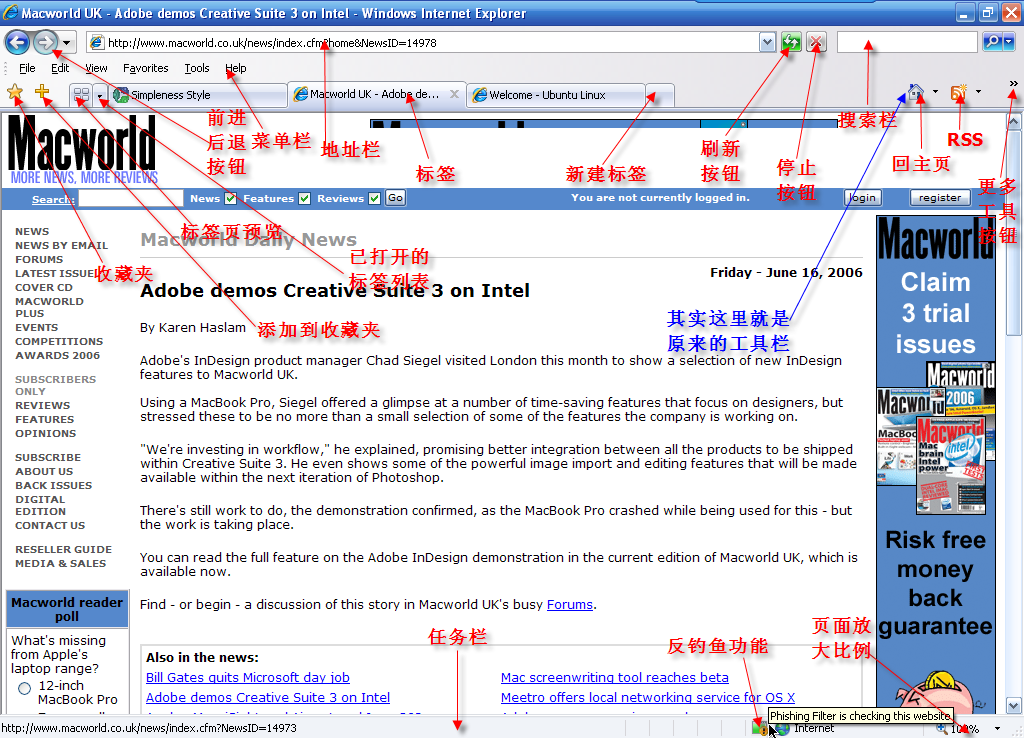
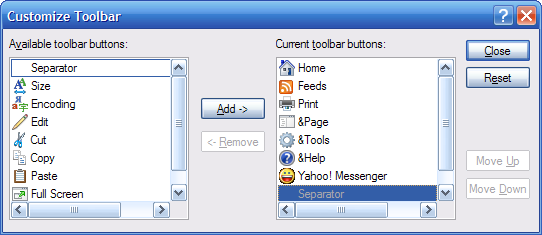
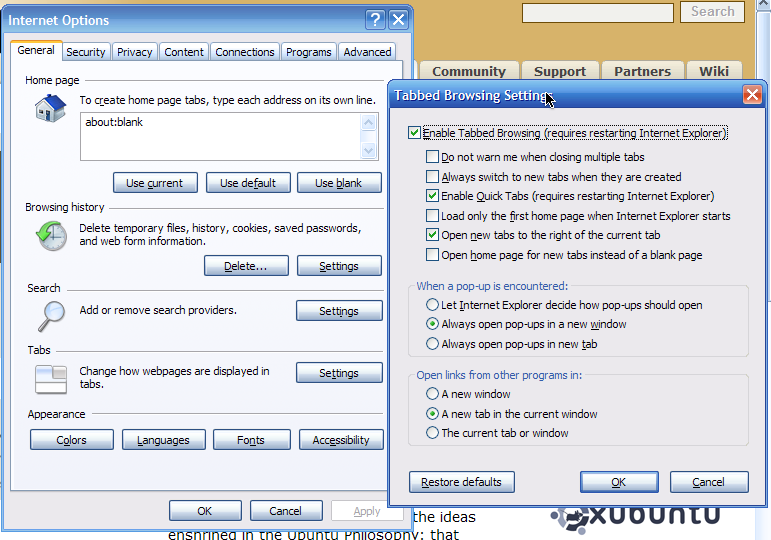
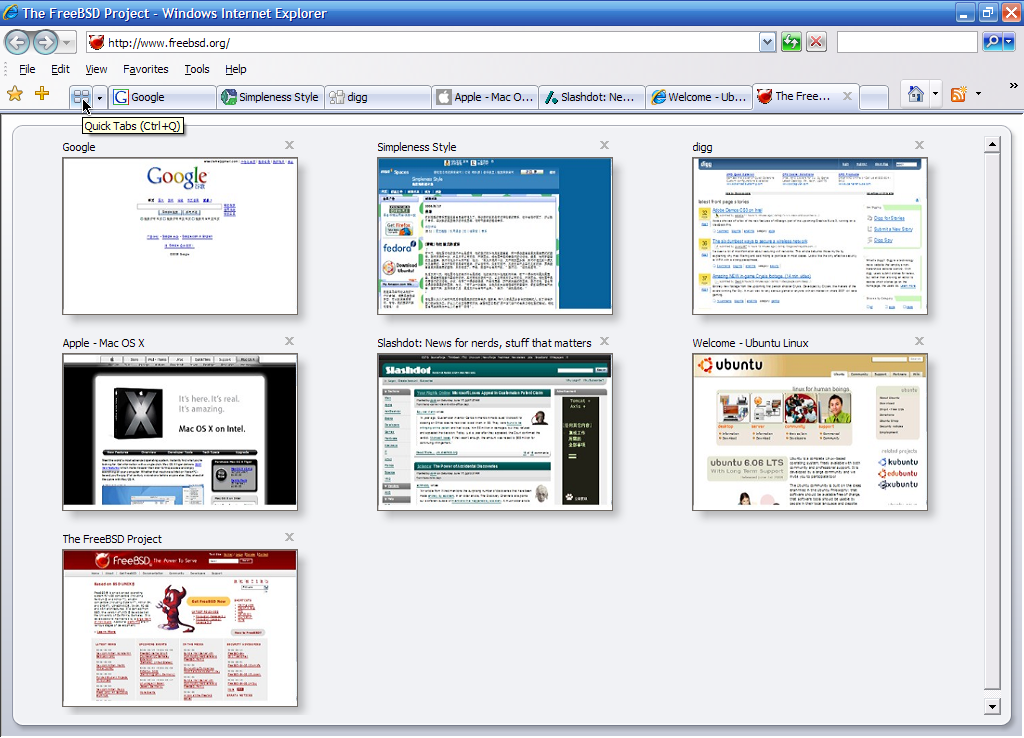
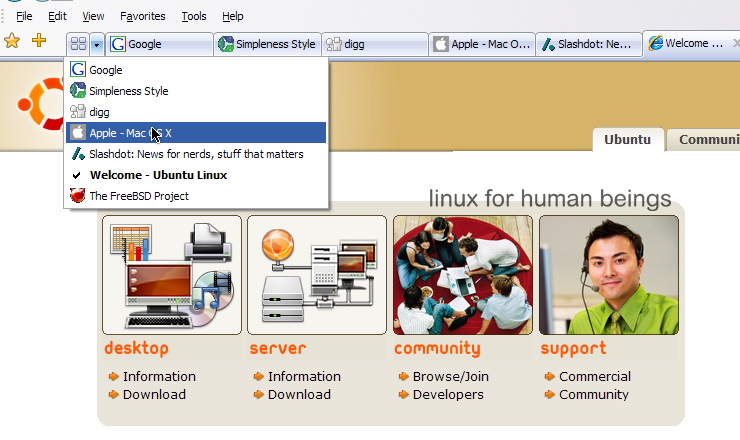
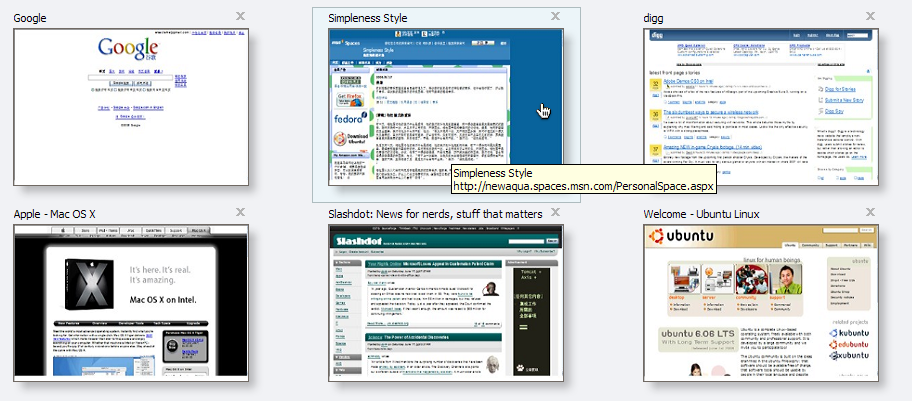

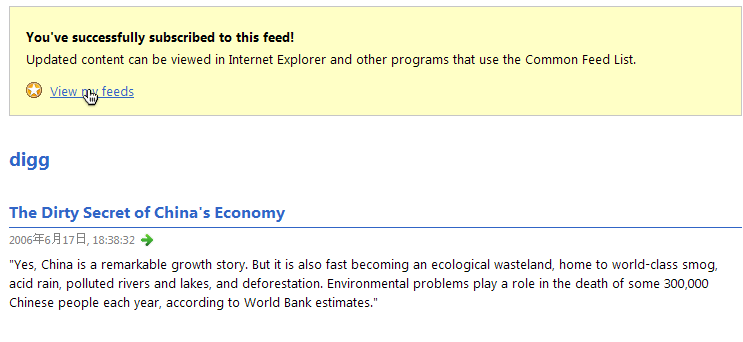
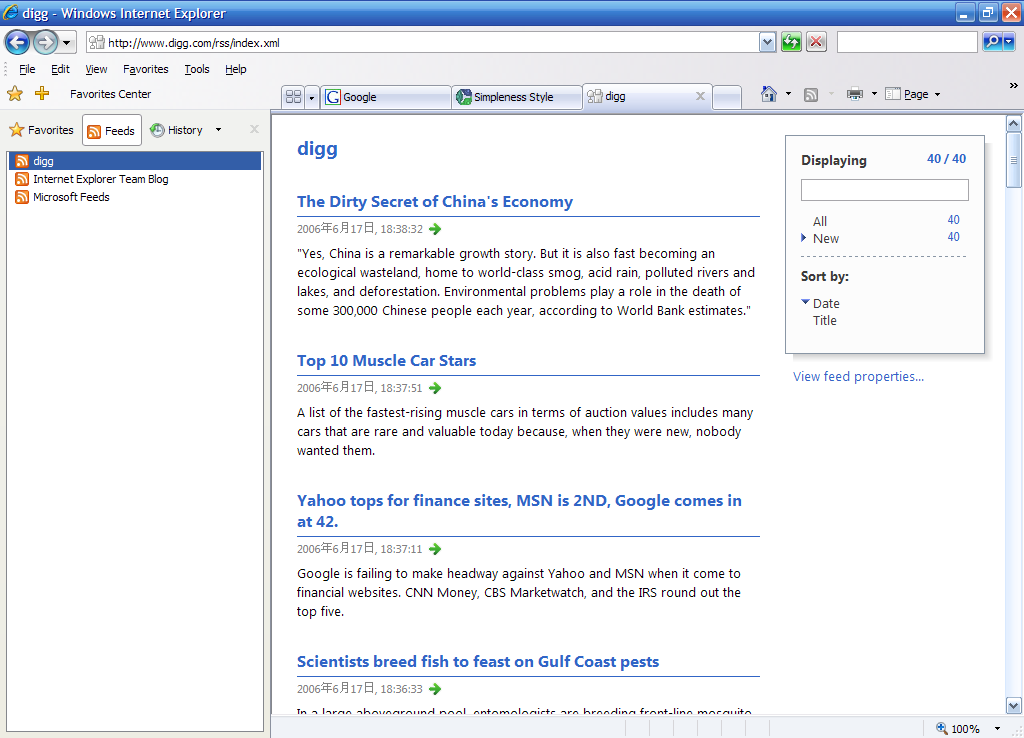
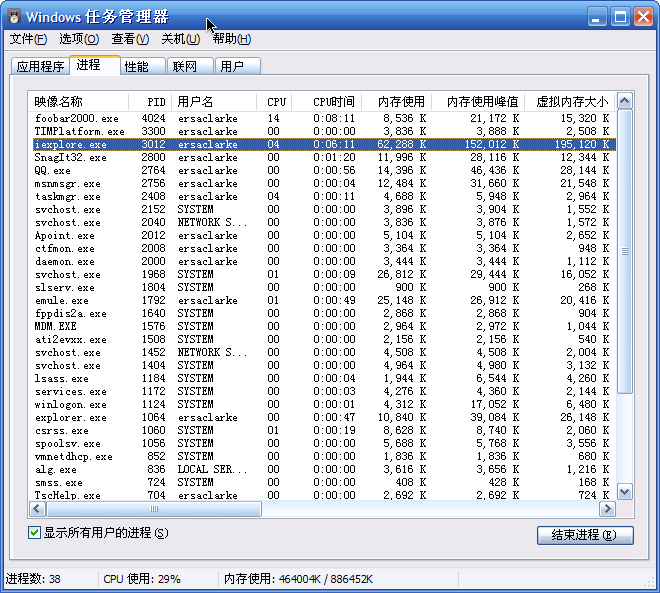
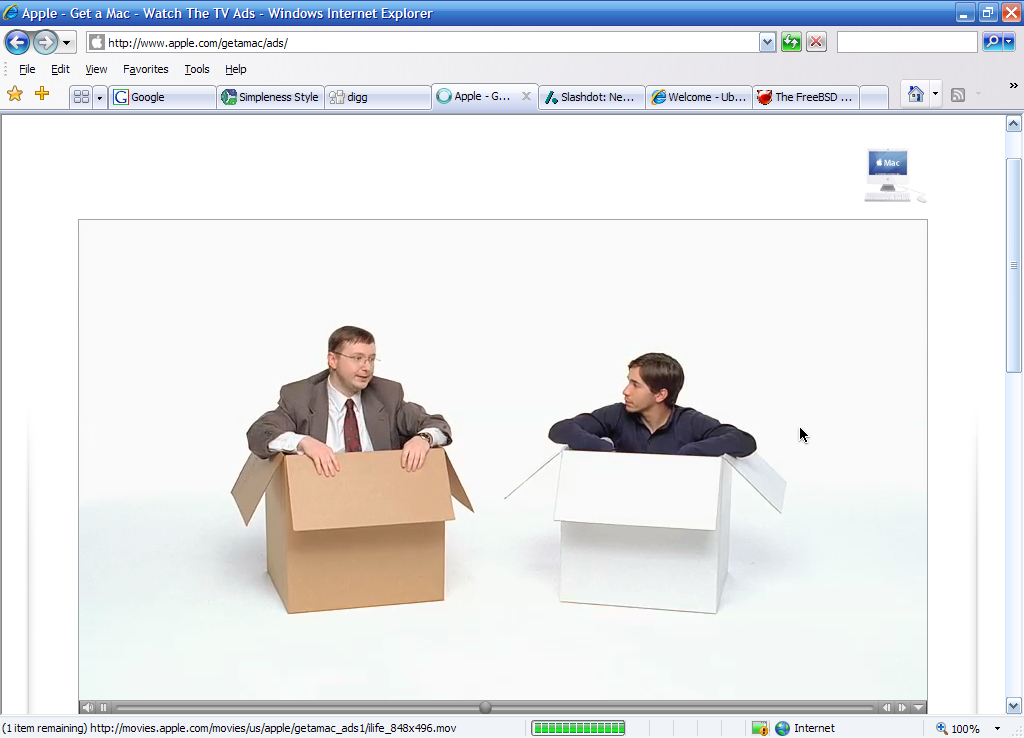
没有评论:
发表评论